A Microsoft Word kiegészítőivel jelentősen növelheti hatékonyságát. Lehetősége van különféle eszközök integrálására, amelyek nem csak a szövegírásban, de az adatok kutatásában és kezelésében is segítenek. Ebben az útmutatóban megtudhatja, hogyan használhatja ki ezt az előnyt, különösen a Wikipedia Add-In és a Fordítások valamint a Százalékszámológép funkcióival.
Legfontosabb megállapítások
- A kiegészítők jelentősen bővítik a Microsoft Word funkcióit.
- A Wikipedia-Add-In segítségével könnyen idézhet cikkeket és képeket.
- A fordítási funkciók több mint 100 nyelven érhetők el.
- A százalékszámológép segít gyorsan pénzügyi számításokat végezni.
Lépésről lépésre
1. Word kiegészítők elérése
A kiegészítők használatához nyissa meg a Microsoft Word-öt, majd menjen a „Beszúrás” menüpontra. Itt találja az "Add-Ins" lehetőséget.
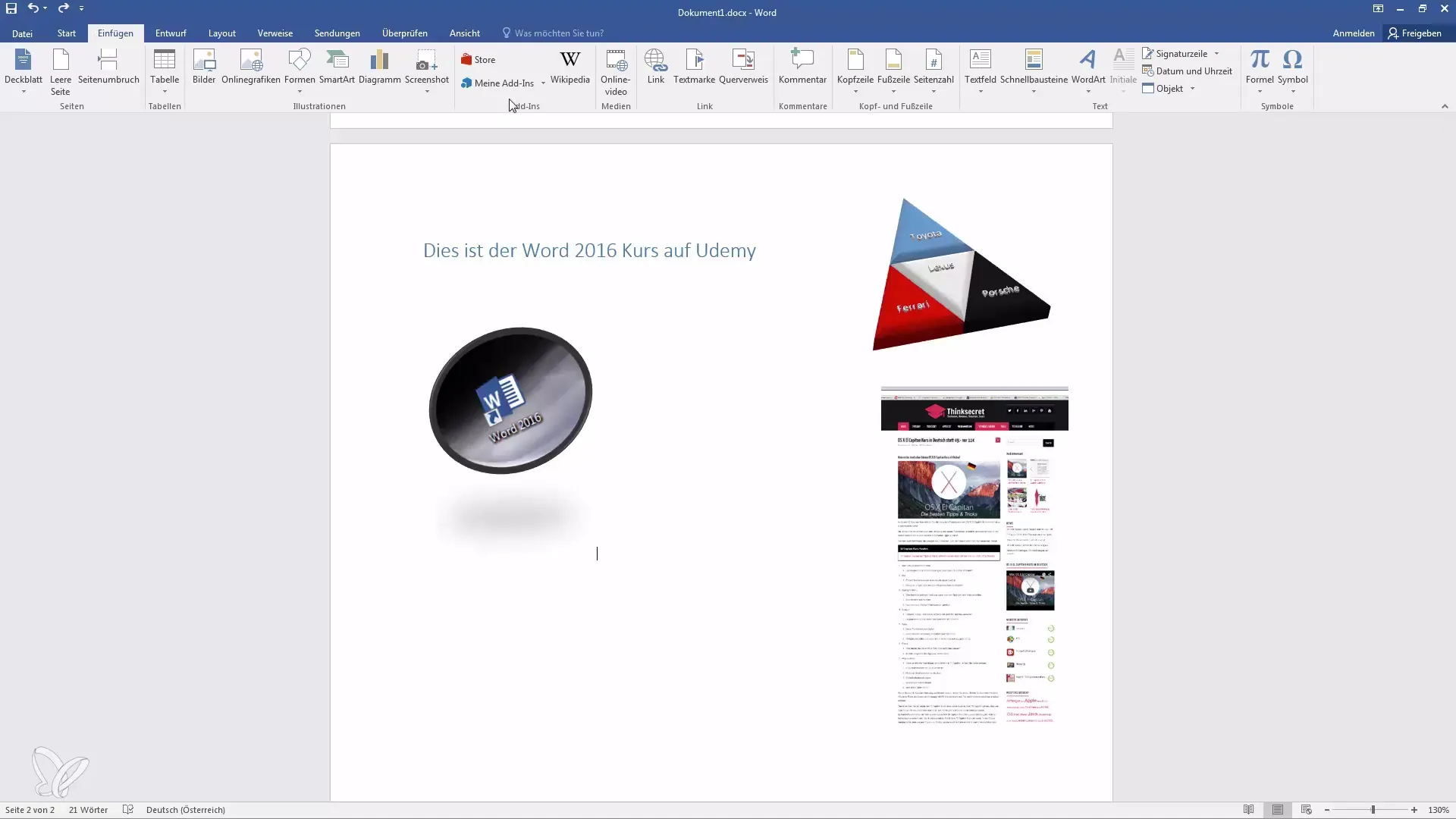
2. Kiegészítők keresése a Store-ban
Kattintson a „Store” gombra, hogy további kiegészítőket kereshessen és telepíthessen. Győződjön meg róla, hogy internetkapcsolattal rendelkezik, mivel a Store élő adatokhoz fér hozzá.
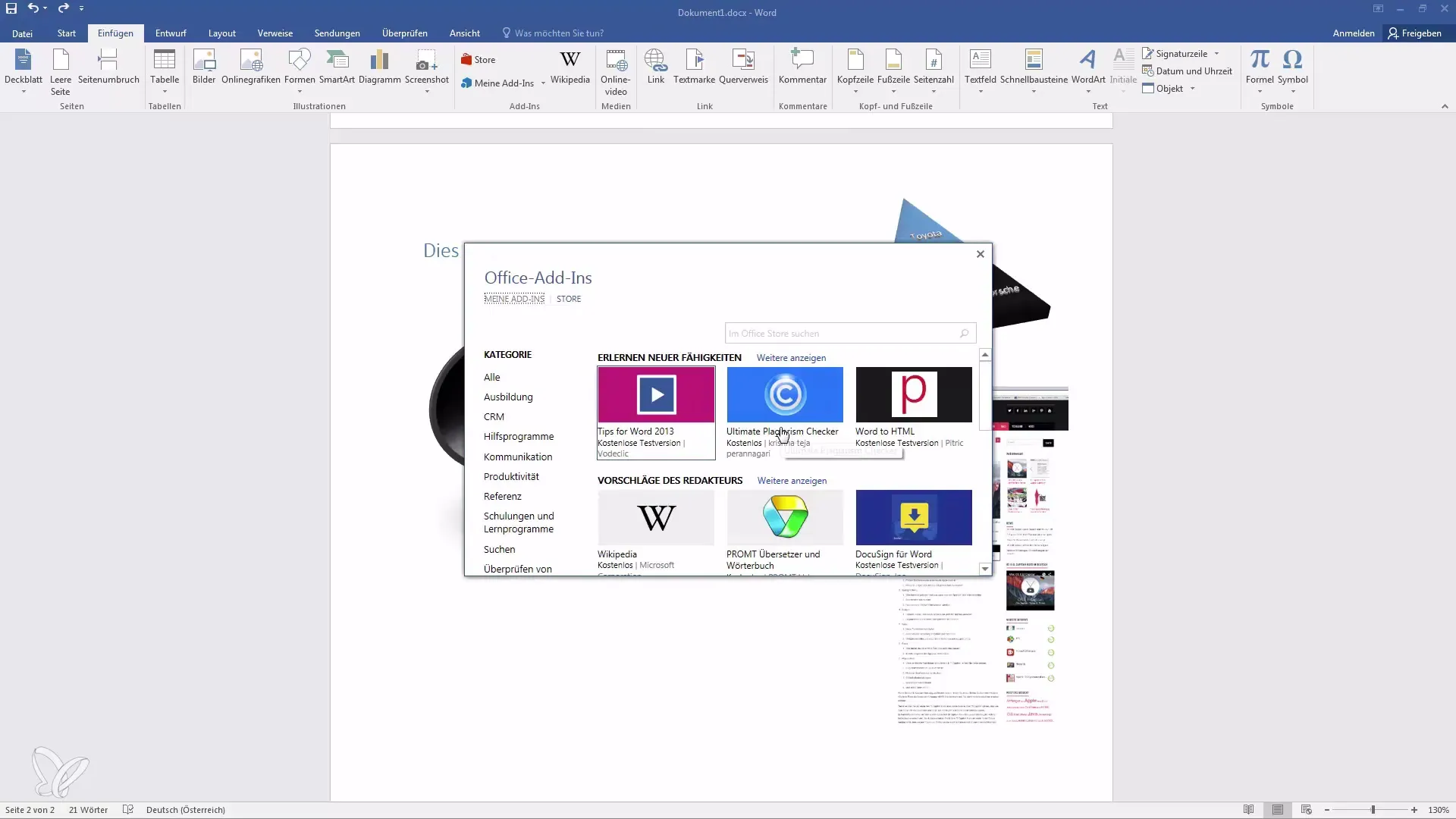
3. Wikipedia-Add-In telepítése
A rendelkezésre álló kiegészítők listájában megtalálja a „Wikipedia” Add-In-t. Gyakran ingyenes és lehet, hogy már előretelepítve van. Kattintson rá a telepítéshez.
4. A Wikipedia-cikkeket használja
A telepítés után megnyithatja a kiegészítőt. Most keresési kifejezéseket adhat meg, például „Nap”. A kiegészítő releváns Wikipedia-cikkeket mutat be.
5. Szöveg beillesztése a Wikipediából
Ha megtalálta a kívánt bekezdést, jelölje ki ezt a szöveget. Megjelenik egy plusz jel, amellyel közvetlenül beillesztheti a bekezdést a Word-dokumentumba. Így azonnal idézi a forrását.
6. Képek beillesztése a Wikipediából
A szövegen kívül képeket is használhat a Wikipediából. Kattintson a kiegészítőben a képek szakaszra, majd válassza ki a kívánt képet. Megadhatja egyszerű kattintással.
7. Fordítás kiegészítő használata
Ugrás vissza a Store-ra, majd keressen rá a fordító kiegészítőre. Telepítse újra egy kattintással.
8. Szöveg fordítása
Jelölje ki a szöveget, amelyet fordítani szeretne. A „Helló hogy vagy” szöveget például jelölheti, és kiválaszthatja, milyen nyelven szeretné fordítani. Válassza a „Német”-et.
9. Fordítás beillesztése
Kattintson a kiegészítőre az aktuális dokumentumba való beillesztéshez. Ez sok időt megtakarít, mert a felismerés automatikus.
10. Százalékszámológép hozzáadása
Keresse meg újra a Store-ban a százalékszámológép kiegészítőt, és telepítse.
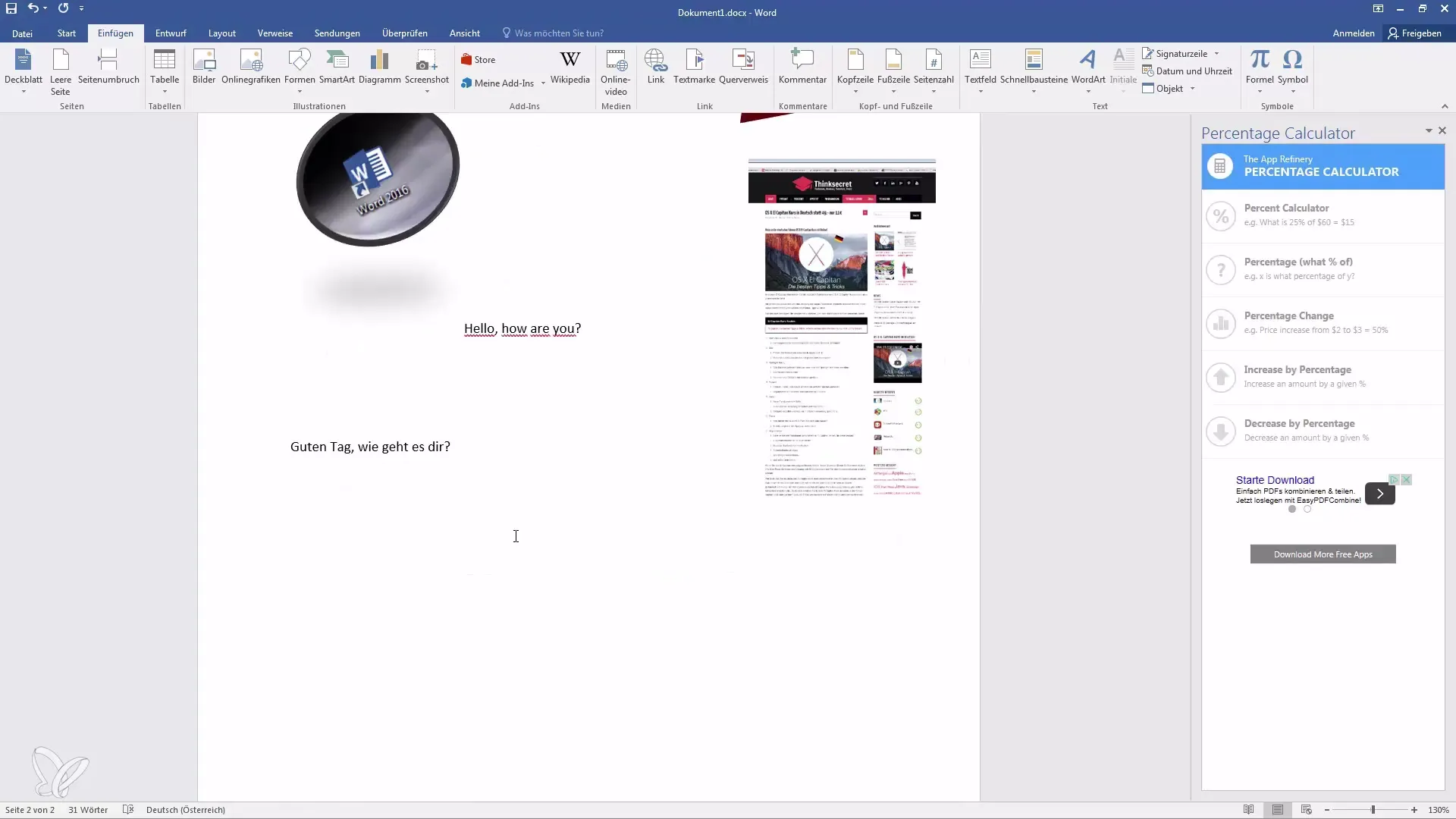
11. Százalékszámok kiszámítása
Például 2% -a 700 €-ból való kiszámításához nyissa meg a Százalékszámológépet, és adja meg az összeget valamint a százalékot. Kattintson a „Kiszámítás”-ra.
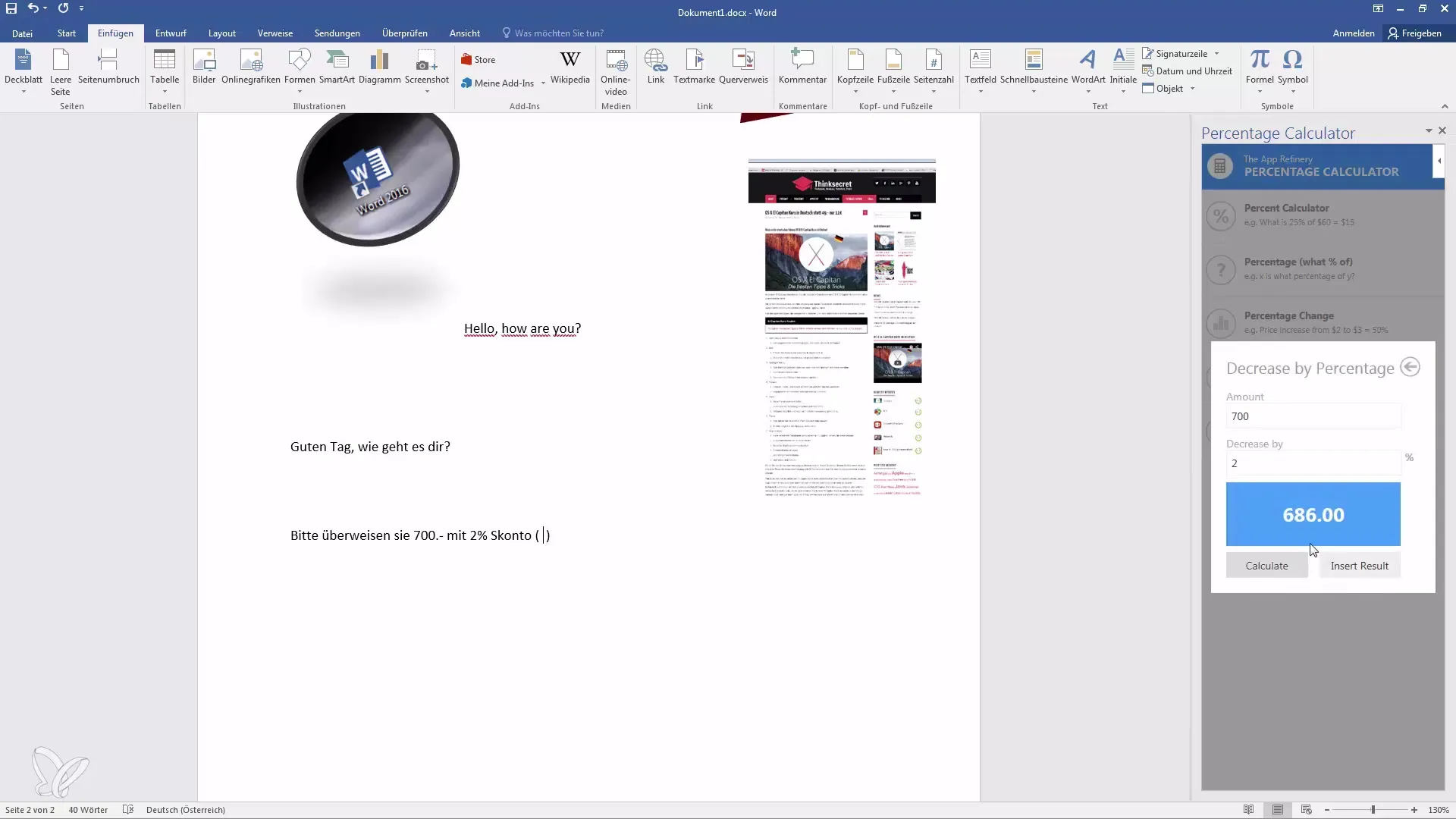
12. Eredmények használata a dokumentumban
Az eredmény megjelenik a kiegészítő számítása után. Jelöld meg az egérrel a számot, majd illeszd be a dokumentumba.
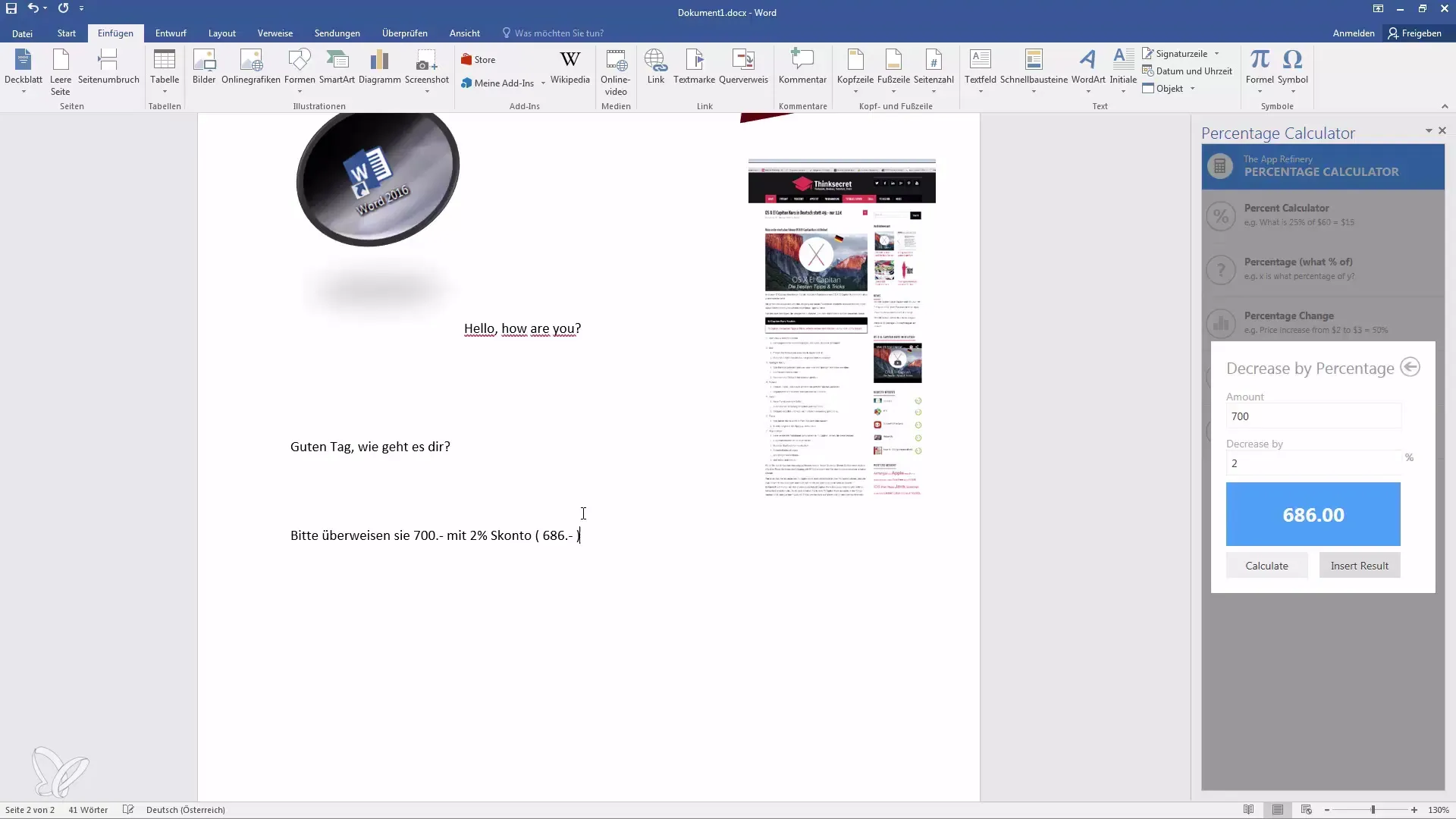
13. További számítások elvégzése
Folytathatod a számításokat, például "Mennyi az 15%-a 100 eurónak?". Ez különösen hasznos üzleti dokumentumokhoz.
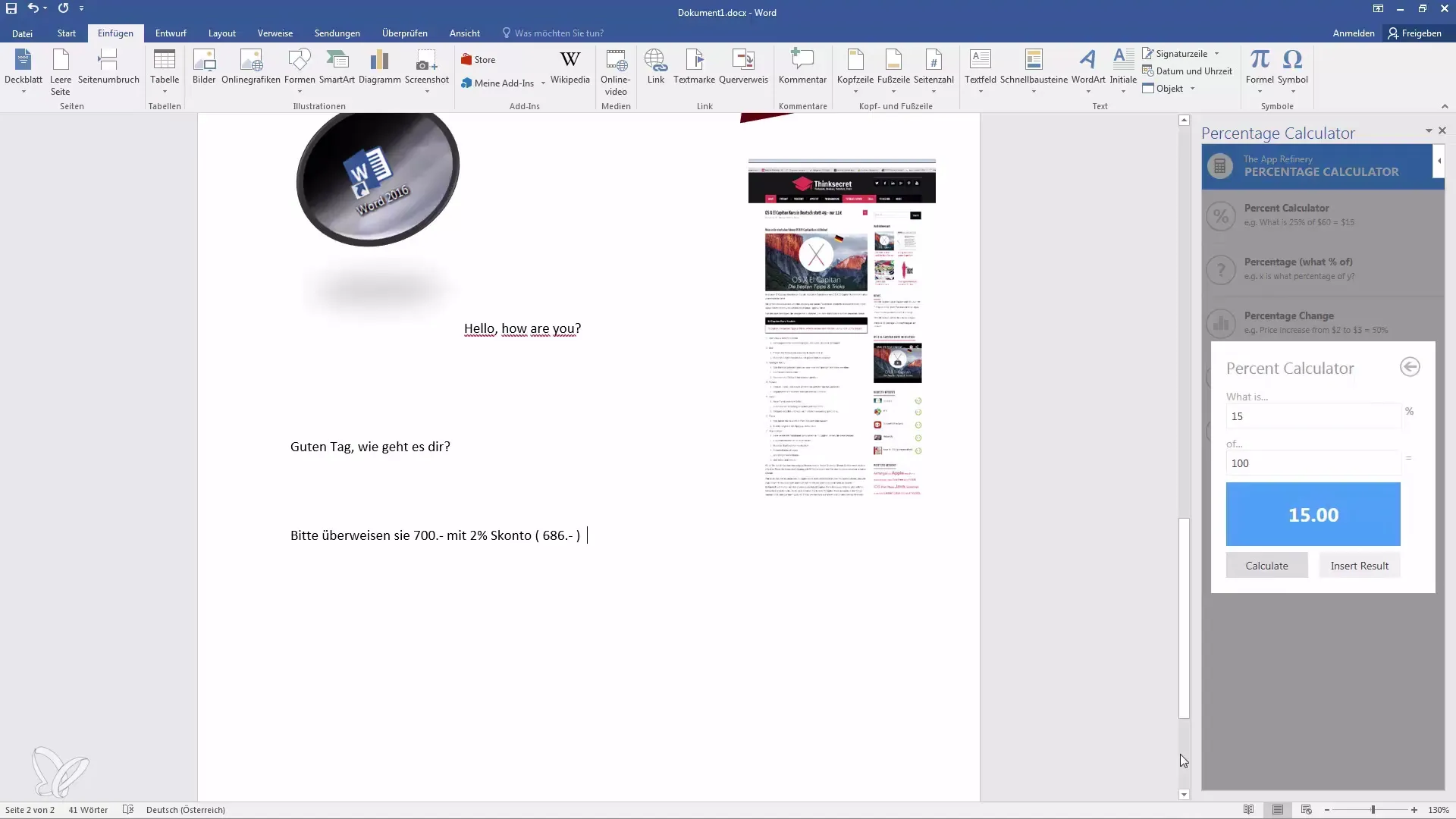
Összefoglalás
A Word különböző kiegészítőivel hatékonyabban dolgozhatsz és jelentősen gazdagíthatod dokumentumaidat. Egyszerűvé válik a Wikipedia-cikkek idézése, fordítások végzése és fontos számítások elvégzése. Használd ezeket a funkciókat az írás- és kutatási készségeid fejlesztésére, és hozd ki többet a Word-ből.
Gyakran Ismételt Kérdések
Hogyan telepíthetem a kiegészítőket a Word-be?Menj az „Beszúrás” menüpontba, kattints az „Kiegészítők” lehetőségre, majd keresd meg a kívánt kiegészítőt az Áruházban.
Vannak különböző nyelvek a fordításhoz?Igen, a Fordító-kiegészítővel több mint 100 nyelven fordíthatsz.
Hogyan illeszthetek be képeket a Wikipédiáról a dokumentumba?Keresd meg a Kiegészítőben a képet a Wikipédiában, majd kattints arra, hogy beilleszthesd.
Milyen számításokat végezhet el a százalékszámító?A százalékszámítóval százalékokat számolhatsz ki, összegeket növelhetsz vagy csökkenthetsz.
Mi történik, ha nincs internetkapcsolatom?Nem tudod telepíteni vagy frissíteni a kiegészítőket, ha nincs internetkapcsolatod.


